Po przekazaniu zdjęć OneDrive ułatwia ich organizowanie i znajdowanie. Możesz szybko przeglądać swoje wspomnienia za pomocą naszej nowej galerii z możliwością dostosowania lub znaleźć zdjęcie na podstawie tego, gdzie zostało zrobione, co znajduje się na zdjęciu i czy jest to klip wideo, zrzut ekranu, dokument i nie tylko!
Wybierz, gdzie chcesz przeglądać zdjęcia.
Aby ułatwić znajdowanie zdjęć, data jest wyświetlana na pasku przewijania podczas przewijania zdjęć w górę i w dół:
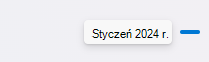
Edytowanie lub usuwanie tagu
OneDrive automatycznie tworzy tagi dla rozpoznawanych elementów. Czasami popełnia błędy, ale możesz usunąć lub edytować tagi dla zdjęcia.
-
Umieść wskaźnik myszy na zdjęciu, aby wyświetlić kontrolki.
-
Wybierz, aby otworzyć okienko informacji.
-
Wpisz nowy tag lub wybierz znak X obok tagu, aby go usunąć. (Tagi można edytować, dodając je lub usuwając).
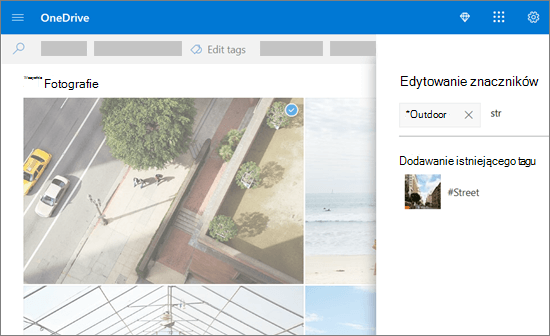
Wyświetlanie wszystkich zdjęć z tej samej lokalizacji
Jeśli urządzenie je robi, zdjęcia mają tagi lokalizacji, które umożliwiają szybkie wyświetlanie wszystkich zdjęć w tej samej lokalizacji.
Przestroga: Tagi lokalizacji mogą ujawniać informacje osobiste, więc należy zachować ostrożność podczas korzystania z nich!
Aby znaleźć wszystkie zdjęcia w tej samej lokalizacji, wpisz lokalizację na pasku wyszukiwania u góry ekranu. Może być również konieczne dodanie kraju.
Porada: Jeśli wyszukiwanie niczego nie znajdzie, ale wiesz o co najmniej jednym zdjęciu z tej lokalizacji, otwórz okienko szczegółowych informacji zdjęcia, aby zobaczyć, jak mapy Bing zarejestrowały lokalizację, i użyj go jako wyszukiwanego terminu.
Tworzenie własnego albumu
Zdjęcia możesz zorganizować w album, który możesz udostępnić znajomym lub rodzinie.
-
Zaznacz zdjęcia, które chcesz dodać do albumu, a następnie kliknij pozycję Dodaj do albumu.
-
Wybierz pozycję Nowy album i nadaj mu nazwę lub wybierz dodanie do jednego z istniejących albumów.
Aby ułatwić znajdowanie zdjęć, po rozpoczęciu przewijania po prawej stronie jest wyświetlana ikona znajdowania w miesiącu, aby przyspieszyć przewijanie.
Edytowanie lub usuwanie tagu
OneDrive automatycznie tworzy tagi dla rozpoznawanych elementów. Czasami popełnia błędy, ale możesz usunąć lub edytować tagi dla zdjęcia.
-
Otwórz zdjęcie i naciśnij pozycję .
-
Wybierz pozycję Edytuj tagi.
-
Wpisz nowy tag lub naciśnij znak X obok tagu, aby go usunąć.
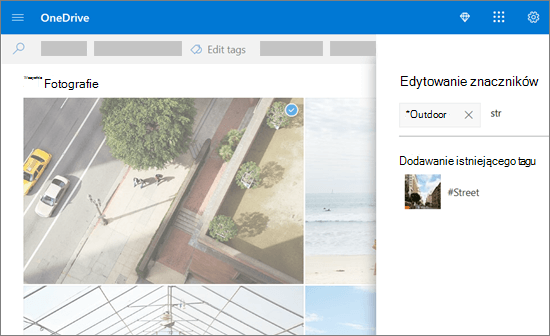
Wyświetlanie wszystkich zdjęć z tej samej lokalizacji
Jeśli urządzenie je robi, zdjęcia mają tagi lokalizacji, które umożliwiają szybkie wyświetlanie wszystkich zdjęć w tej samej lokalizacji.
Przestroga: Tagi lokalizacji mogą ujawniać informacje osobiste, więc należy zachować ostrożność podczas korzystania z nich!
Aby znaleźć wszystkie zdjęcia w tej samej lokalizacji, wpisz lokalizację na pasku wyszukiwania u góry ekranu. Może być również konieczne dodanie kraju.
Porada: Jeśli wyszukiwanie niczego nie znajdzie, ale wiesz o co najmniej jednym zdjęciu z tej lokalizacji, otwórz okienko szczegółowych informacji zdjęcia, aby zobaczyć, jak mapy Bing zarejestrowały lokalizację, i użyj go jako wyszukiwanego terminu.
Tworzenie własnego albumu
Zdjęcia możesz zorganizować w album, który możesz udostępnić znajomym lub rodzinie.
-
Wybierz zdjęcia, które chcesz dodać do albumu, a następnie naciśnij pozycję Otwórz zdjęcie i wybierz pozycję .
-
Naciśnij, aby utworzyć nowy album, lub wybierz dodanie do jednego z istniejących albumów na liście.
Dowiedz się więcej
Zmienianie widoków w witrynie internetowej usługi OneDrive
Sortowanie, zmienianie nazw lub przenoszenie zdjęć i plików w usłudze OneDrive
Formaty wideo, które można odtwarzać w witrynie internetowej usługi OneDrive
Tworzenie albumów fotograficznych zaczynając od tych szablonów
Potrzebujesz dodatkowej pomocy?
|
|
Kontakt z pomocą techniczną
Aby uzyskać pomoc techniczną, przejdź do strony Kontakt z pomocą techniczną Microsoft, wprowadź problem i wybierz pozycję Uzyskaj pomoc. Jeśli nadal potrzebujesz pomocy, wybierz pozycję Skontaktuj się z pomocą techniczną, aby przejść do najlepszej opcji pomocy technicznej. |
|
|
|
Administratorzy
|












